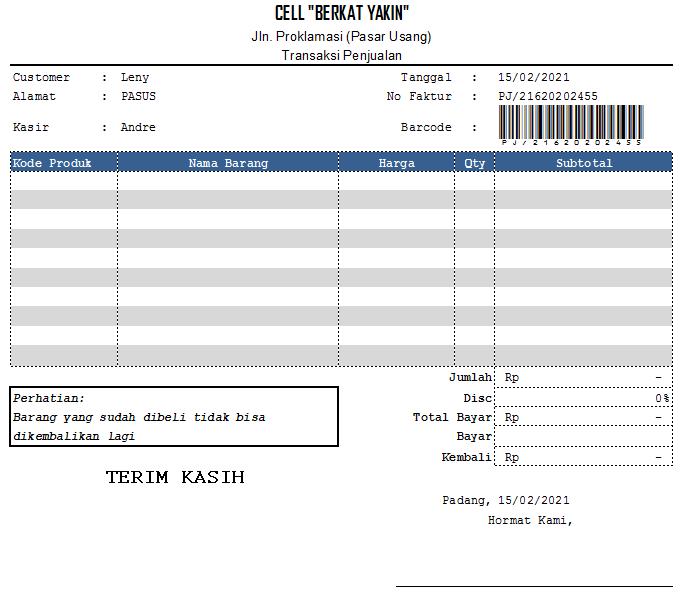Bisnis atau Usaha, tidak mengenal batasan penuh tantangan dan perjuangan. Dalam berbisnis, setiap transaksi, baik itu yang berbentuk barang maupun jasa, memiliki nilai penting yang tidak bisa diabaikan begitu saja. Oleh karena itu, pencatatan transaksi penjualan menjadi hal yang vital bagi suatu bisnis.
Cara Pencatatan Transaksi Penjualan dengan Excel
Dalam berbisnis, transaksi penjualan bisa dilakukan dengan cara cash atau kredit. Catatan dari transaksi tersebut diperlukan sebagai refrensi untuk memastikan bahwa bisnis dalam kondisi yang baik serta menghindari terjadinya kekeliruan dalam catatan keuangan.
Salah satu cara untuk mencatat transaksi penjualan dalam bisnis adalah dengan menggunakan Microsoft Excel. Dengan menggunakan Excel, akan memudahkan perusahaan dalam mencatat setiap transaksi penjualan yang terjadi.
Cara Membuat Transaksi Penjualan di Excel
Transaksi penjualan bisa dimulai dengan membuat lembar kerja Excel baru. Setelah itu, data-data yang dibutuhkan dalam mencatat transaksi penjualan bisa diinput pada kolom dalam excel. Adapun beberapa data yang perlu diinputkan antara lain:
- Nama Barang / Jasa
- Jumlah Barang / Jasa
- Harga Satuan Barang / Jasa
- Total Harga
- Metode Pembayaran
- Jatuh Tempo
- Status Pembayaran
- Catatan Lain
Dalam penginputan data transaksi penjualan pada Excel, pastikan data yang diinputkan benar, agar catatan keuangan tidak terdapat kekeliruan.
Cara Membuat Penomoran Transaksi Otomatis pada Excel
Dalam mencatat transaksi penjualan di Excel, penomoran transaksi otomatis sangat dibutuhkan. Penomoran transaksi otomatis pada Excel juga akan mempermudah pencarian data-data terkait transaksi penjualan tersebut.
Berikut cara membuat penomoran transaksi otomatis pada Excel:
- Pilih sel cel A2 pada lembar kerja Anda.
- Ketikkan angka “1” pada sel A2 tersebut.
- Di sel yang kosong A3, ketikkan formula =A2+1,
- Select A3 dan drag ke bawah untuk mengisi kolom nomor.
Setelah itu, nomor transaksi otomatis akan terisi jika sudah dilakukan penginputan data transaksi.
Contoh Penjualan Produk Pada Excel
Untuk lebih jelasnya, berikut contoh cara mencatat penjualan produk pada Excel:
Cara Membuat Bukti Transaksi di Excel
Setelah data transaksi penjualan berhasil diinput pada Excel, selanjutnya adalah mencetak bukti transaksi penjualan tersebut. Dalam pembuatan bukti transaksi penjualan pada Excel, pemilik bisnis bisa memanfaatkan fitur print pada program Excel.
Setelah menekan tombol “print”, akan muncul pilihan ingin mencetak hanya beberapa transaksi saja atau semuanya. Setelah dipilih sesuai dengan kebutuhan, bukti transaksi penjualan siap dicetak dan diberikan kepada pelanggan sebagai bukti pembayaran.
Cara Membuat Kode Bukti Transaksi Otomatis pada Excel
Selain penomoran transaksi otomatis, membuat kode bukti transaksi otomatis juga sangat penting dalam mencatat transaksi penjualan pada Excel. Kode bukti transaksi otomatis akan mempermudah pencarian data terkait transaksi penjualan yang dicatat pada Excel.
Berikut cara membuat kode bukti transaksi otomatis pada Excel dengan concatenate:
- Ambil 4 huruf pertama dari nama pelanggan.
- Ambil 4 digit terakhir dari tanggal transaksi.
- Gabungkan keduanya menggunakan fungsi concatenate pada Excel.
- Jadilah kode bukti transaksi otomatis pada Excel.
Setelah kode bukti transaksi otomatis berhasil dibuat, selanjutnya hanya perlu menambahkan kode tersebut ke dalam bukti transaksi penjualan yang akan dicetak.
FAQ
Apa keuntungan menggunakan Excel dalam mencatat transaksi penjualan?
Mencatat transaksi penjualan menggunakan Excel akan mempermudah penginputan data dan pengambilan data. Selain itu, transaksi yang sudah dicatat pada Excel akan mempermudah pengolahan data keuangan dan pengelolaan arus kas pada bisnis.
Apakah Excel sebagai program yang mudah digunakan untuk mencatat transaksi penjualan?
Excel sebagai program spreadsheet sangat praktis digunakan untuk mencatat transaksi penjualan. Dalam menyusun catatan transaksi penjualan pada Excel juga cukup sederhana, sehingga mudah digunakan bagi pemilik bisnis yang belum begitu terbiasa dengan program komputer.
Video Cara Membuat Transaksi Penjualan dengan Excel
Berikut video tutorial cara membuat transaksi penjualan dengan Excel yang bisa membantu Anda memahami lebih jelasnya: